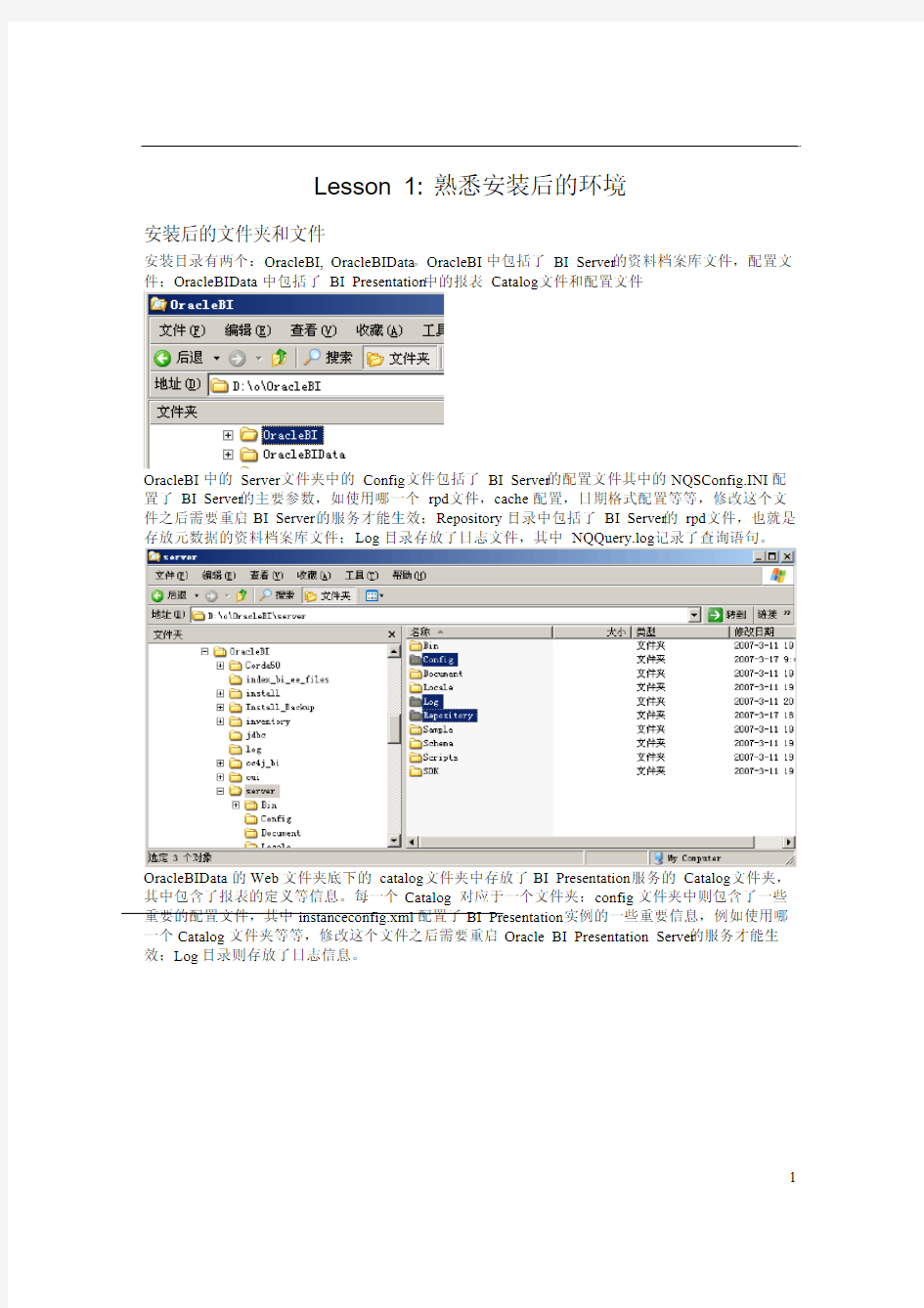
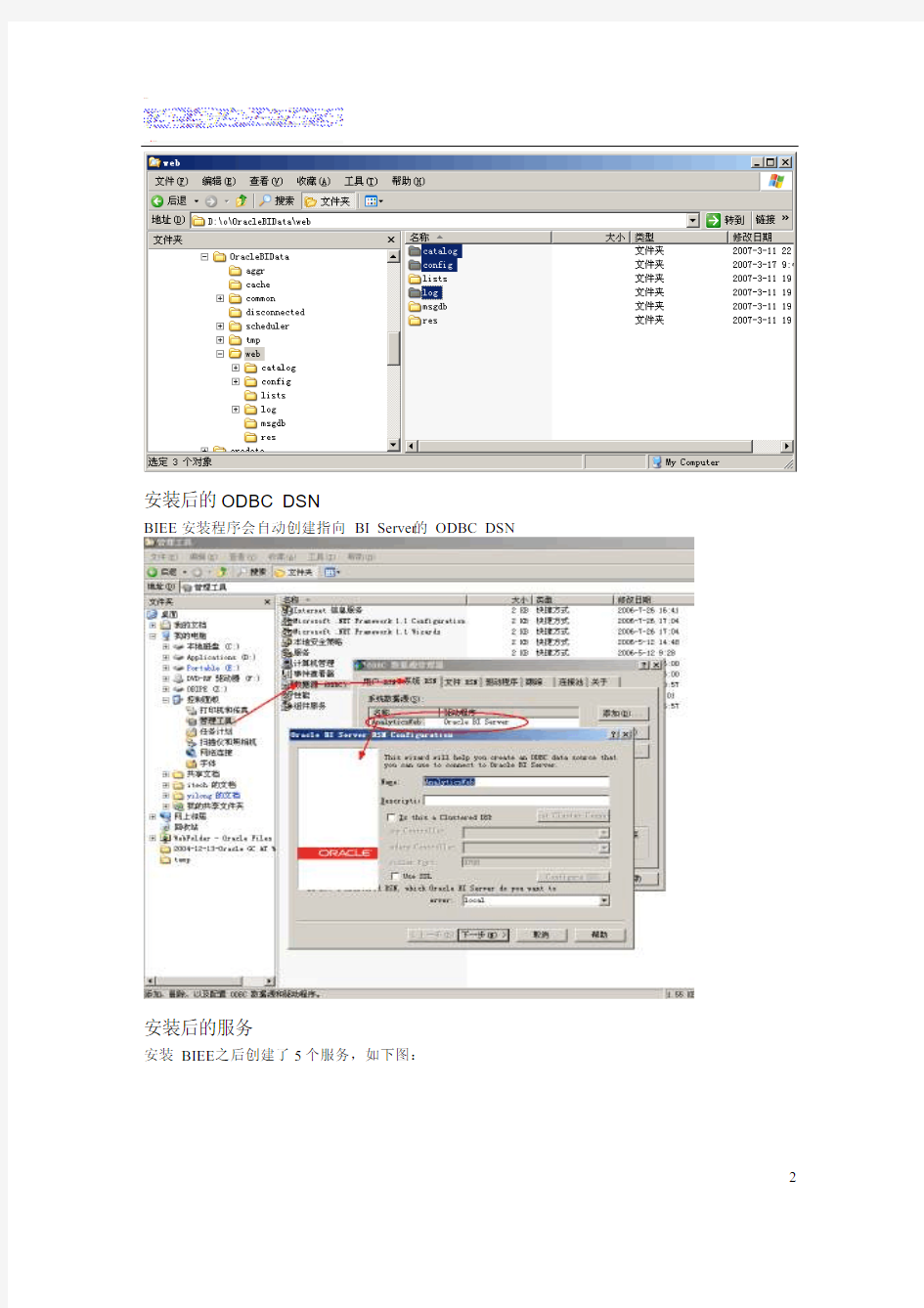
Lesson 1: 熟悉安装后的环境
安装后的文件夹和文件
安装目录有两个:OracleBI, OracleBIData。OracleBI 中包括了 BI Server 的资料档案库文件,配置文件;OracleBIData 中包括了 BI Presentation 中的报表 Catalog 文件和配置文件
OracleBI 中的 Server 文件夹中的 Config 文件包括了 BI Server 的配置文件其中的NQSConfig.INI配置了 BI Server 的主要参数,如使用哪一个 rpd 文件,cache 配置,日期格式配置等等,修改这个文件之后需要重启BI Server 的服务才能生效;Repository 目录中包括了 BI Server 的 rpd 文件,也就是存放元数据的资料档案库文件;Log 目录存放了日志文件,其中 NQQuery.log记录了查询语句。
OracleBIData 的Web文件夹底下的 catalog 文件夹中存放了BI Presentation 服务的 Catalog 文件夹,其中包含了报表的定义等信息。每一个Catalog 对应于一个文件夹;config 文件夹中则包含了一些重要的配置文件,其中instanceconfig.xml配置了BI Presentation 实例的一些重要信息,例如使用哪一个Catalog 文件夹等等,修改这个文件之后需要重启Oracle BI Presentation Server 的服务才能生效;Log目录则存放了日志信息。
安装后的ODBC DSN
BIEE 安装程序会自动创建指向 BI Server 的 ODBC DSN
安装后的服务
安装 BIEE 之后创建了5个服务,如下图:
Oracle BI Cluster Controller 是集群安装相关的服务,单实例安装不用启动;
Oracle BI Java Host 是前端展现中的图表,PDF 打印等相关的功能用到的服务,如果要使用 Answer, Dashboard 等则需要启动;
Oracle BI Presentation Server 是前端展现所必需的服务如果要使用 Answer, Dashboard 等则需要启动;如果还需要使用图表或PDF打印等功能则必须还要启动Oracle BI Java Host;
Oracle BI Scheduler 是计划服务,Deliver 依赖于这个服务。安装之后还需要进行相关的配置才能启动这个服务。请参安装配置文档;
Oracle BI Server 是 Oracle BI Server 的服务。启动这个服务之后,biee 才能访问到数据,才能用Administration Tool 进行在线的模型设计。这个服务提供了 ODBC 接口。
安装后的程序
安装 BIEE 之后,开始菜单中会有下面的程序
Administration: BI Server 的管理工具,用来创建维护模型,并且能够管理安全,会话,变量等等。是用的最多的一个管理工具;这个工具可以编辑 rpd 文件也可以在线通过 ODBC 连接到 BI Server
进行管理;
Catalog Manager: 目录(Catalog)管理工具。Catalog 中存放了报表等展现层的对象。可以通过Catalog Manager 对报表进行复制,归档,多语言设计等管理工作;这个工具可以离线编辑 Catalog 文件夹,也可以在线连接到 BIEE 进行管理。在线连接的时候输入的 URL 的格式为:
http://hostname:port/analytics/saw.dll如:https://www.doczj.com/doc/258279433.html,:9704/analytics/saw.dll
Job Manager: 用来管理计划调度的进程;
ODBC Client: 是一个 ODBC 客户端工具,可以连接到任何一个 ODBC 数据源。因此可以用这个工具连接到 BI Server,直接发出 sql 来测试资料档案库的正确性;
Start OC4J: 启动 OC4J。BIEE 会自动安装一个 OC4J(Oracle 的 J2EE 容器),BIEE 的 Web 模块
和BI Publisher 的 Web 模块都部署到了 OC4J。
Stop OC4J: 停止 OC4J;
Welcome to Oracle BI EE: 一个网页,上面有很多有用的链接。包括登陆到 BIEE, BI Publisher,
OC4J 管理界面的链接。还有一些 OTN 上的文档和教程的链接。
访问 BIEE
从Windows 开始菜单的Welcome to Oracle BI EE 可以打开下面的网页,点击 Oracle BI Interactive Dashboards 可以进入到 BIEE,点击 Oracle BI Publisher 可以进入到 BI Publisher,初始用户/密码都是 Administrator/Administrator
Lesson 2: BI Answers
创建共享文件夹
按下面的步骤创建一个共享文件夹:“演示报表”来存放报表。
在 Answer 界面点击“管理目录”
在管理目录的页面先点击共享文件夹,再点击创建新文件夹
输入文件夹的名称点击创建文件夹
创建““当年销售汇总
当年销售汇总””报表
创建
定义报表的条件如下图:
创建 Share 指标。如下图:先从左边将 “Sales Measures”.Dollars添加到列,然后编辑这一列的公式。修改列标题和列公式。这个公式能够求出各个产品的销售份额占比。
在表格中预览结果,并修改表格属性:将表标题作为单独的行,启用备用行“绿色栏”风格
添加总计:
修改标题
按下图配置标题的属性
将“筛选器”组合视图,并将布局调整到如下图所示:
将报表保存到“演示报表”文件夹,报表名称为“当年销售汇总”:
创建条件格式
打开刚才创建的当年销售汇总报表
编辑 Share 列的属性的条件格式。在 Share 上创建条件格式
添加条件>40则背景色为绿色,并添加图像。
添加条件>10则背景色为黄色,>0则背景色为红色,并添加图像。
结果如下:
创建图表
打开刚才创建的当年销售汇总报表,在组合布局中点击添加图标图标
如下图所示配置图表。配置完之后注意左上角的一排五个按钮,熟悉一下下面的配置:常规图表属性,轴标题和标签,轴比例,附加图表选项,格式化图表数据,高级属性。
调整一下组合布局如下图
添加列选择器
打开刚才创建的当年销售汇总报表,在组合布局中点击添加列选择器:
选择列1输入标签“选择角度”
从左边的面板点击Markets.Region, Markets.District, Products.Brand 添加近来作为候选列:
添加后如下图
添加完列选择器后按下图在组合布局中调整列选择器的位置:
添加视图选择器
打开刚才创建的当年销售汇总报表,在组合布局中点击添加图表(县添加一个图表),注意到已经有一个图表,再次添加会添加一个新图表:
按下图配置这个图表
在组合布局中选择添加视图选择器
按下图配置视图选择器:标题为选择图表;从可用视图将图表,图表1添加到包括的视图并重命名为组合图和饼图。
在组合布局中将原来的两个图表去掉,并重调整布局如下图:
创建透视表
打开仪表盘:”Paint Dashboard”/”Year over Year Analysis”
翻到页面的最底下,点击“修改”按钮:
另存为“销售汇总”放到演示报表文件夹中:
进入透视表查看该报表示怎么做的。首先注意到Market.Region 放在“部分”区域,这样就会根据Markets.Region 分页。对行的汇总格式化标签和值。